今天给大家带来的事cad批量打印教程。教程如下:
1、首先将需要打印的图纸布局好;
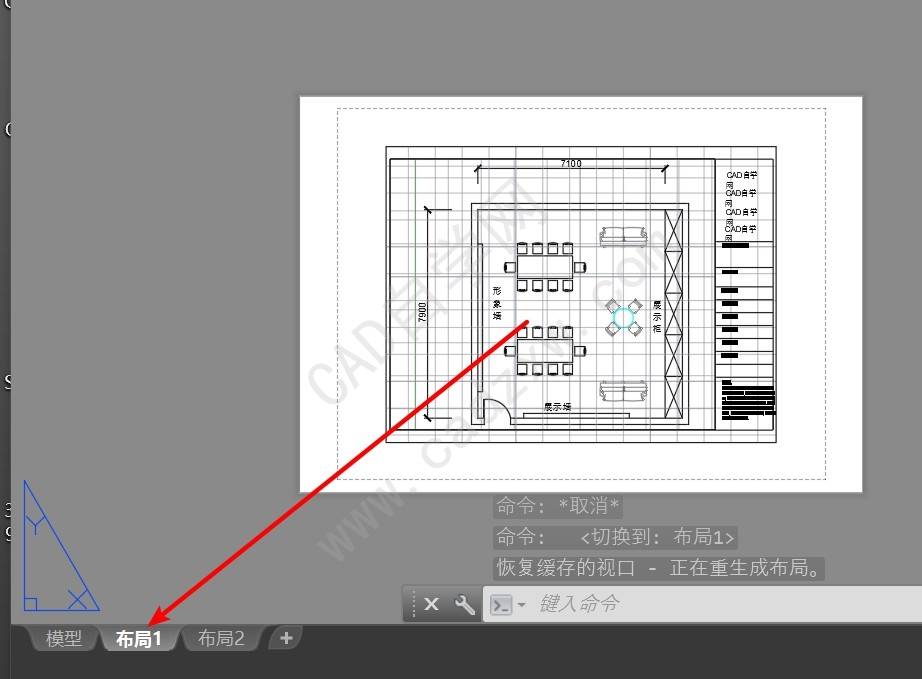

2、点左上角【A】图标,点【打印】,点【批处理打印】;
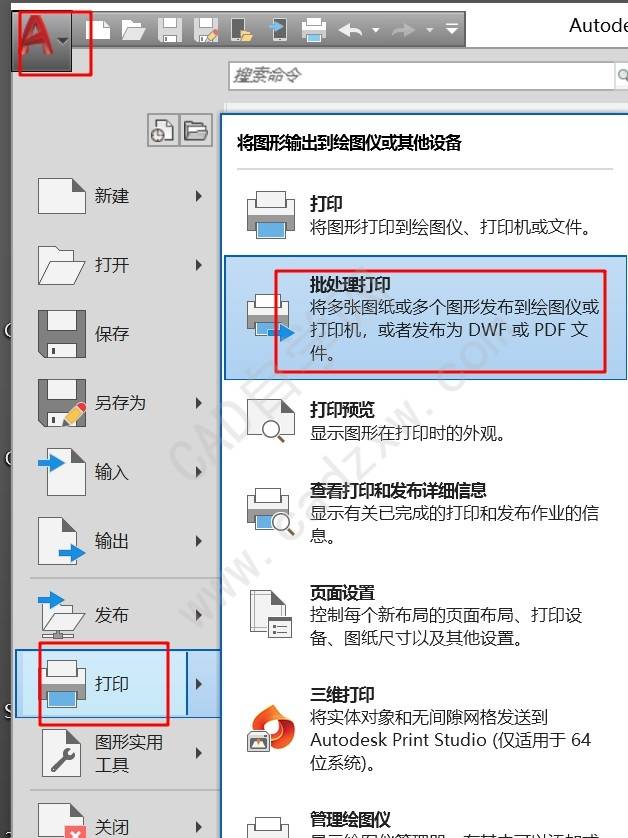
3、将模型删除;
注:也就是将不需要打印的模型空间或者布局空间删除。
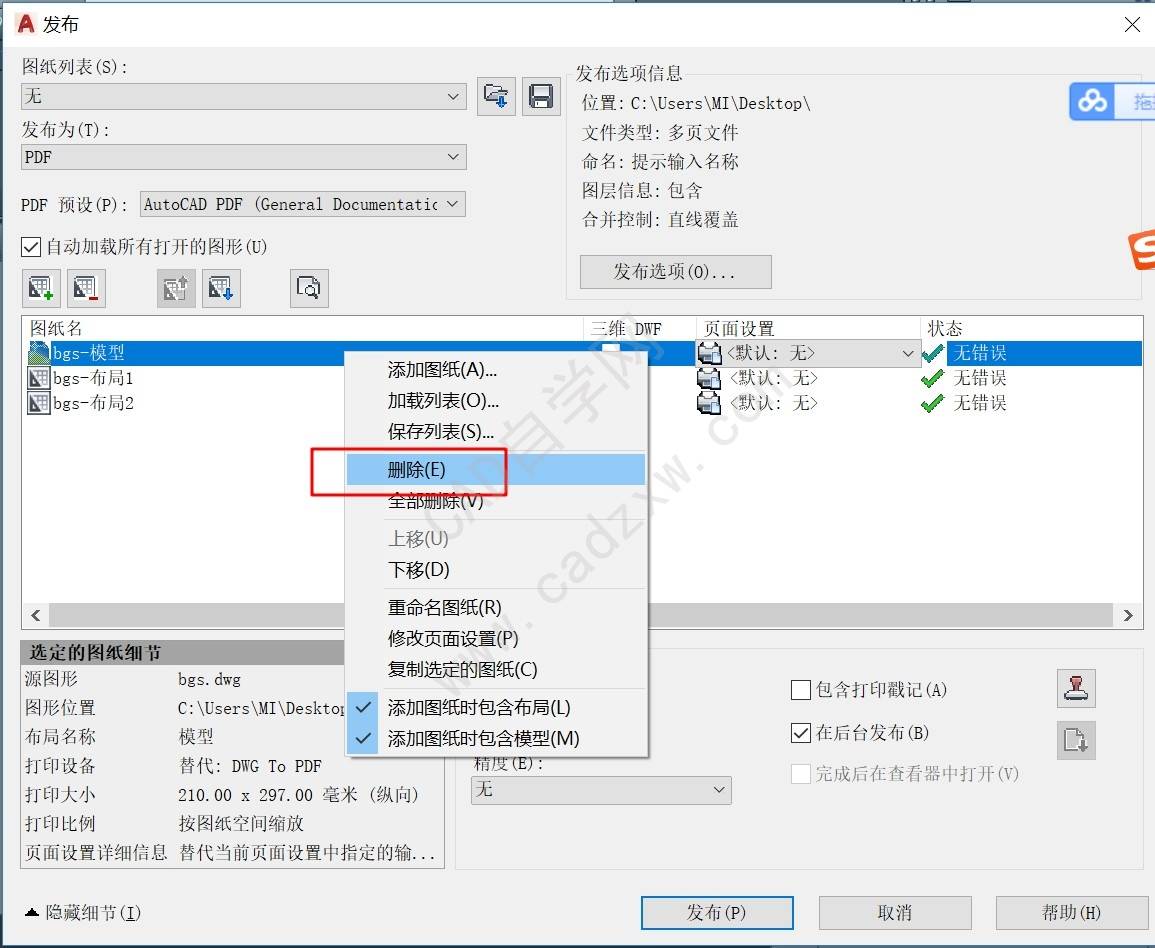
4、发布为选择PDF,PDF预设选择适合打印机,点发布;
注:当然也可以设置更多参数,大家可以自己尝试。
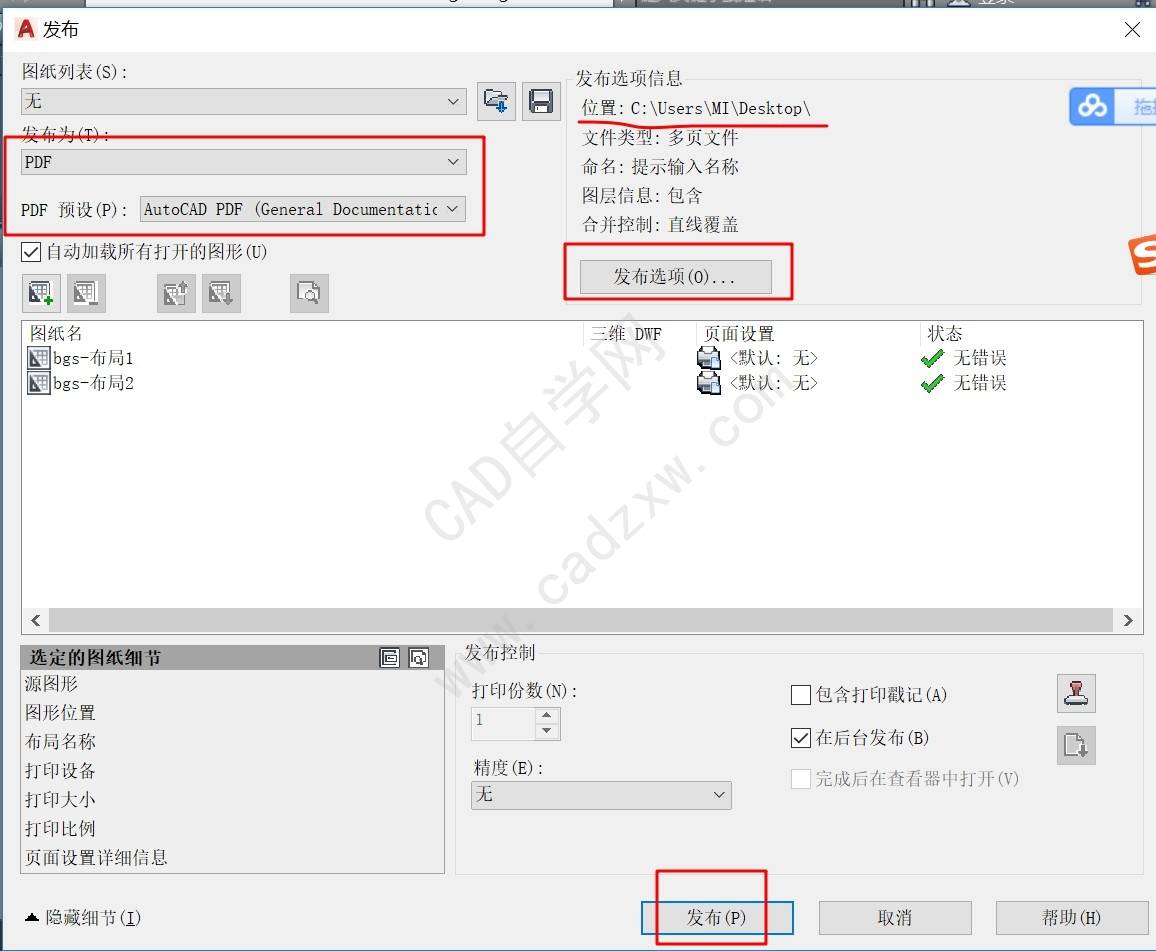
5、点选择;
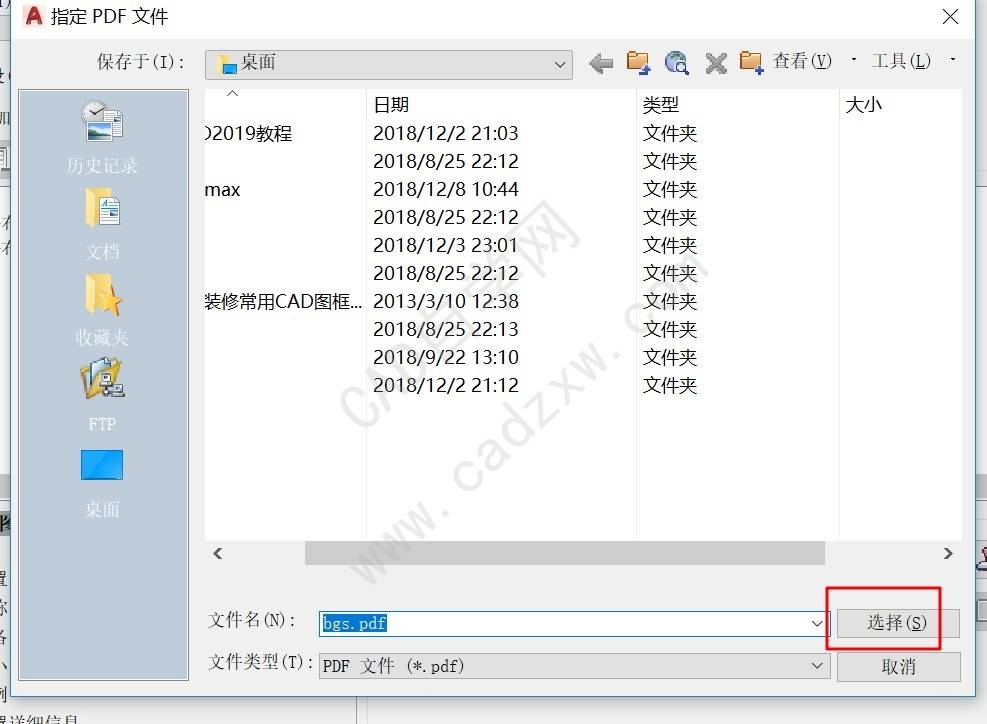
6、点是;
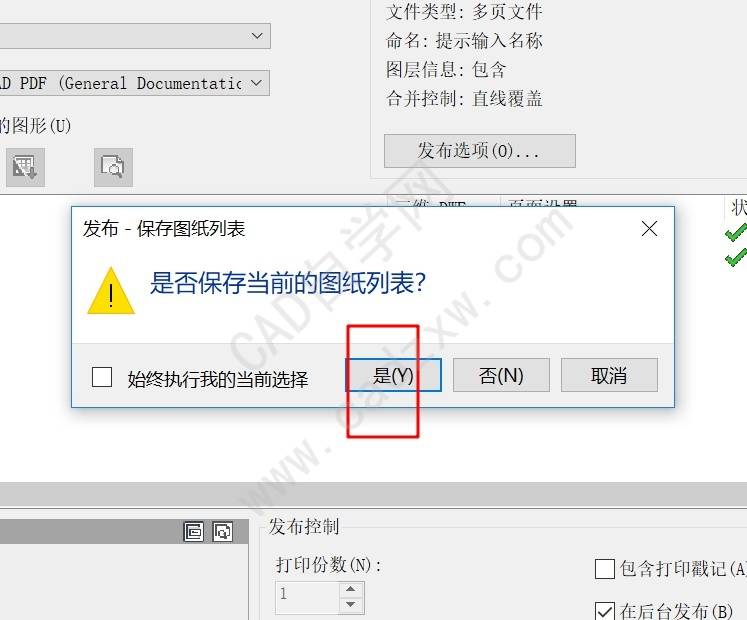
7、点关闭;
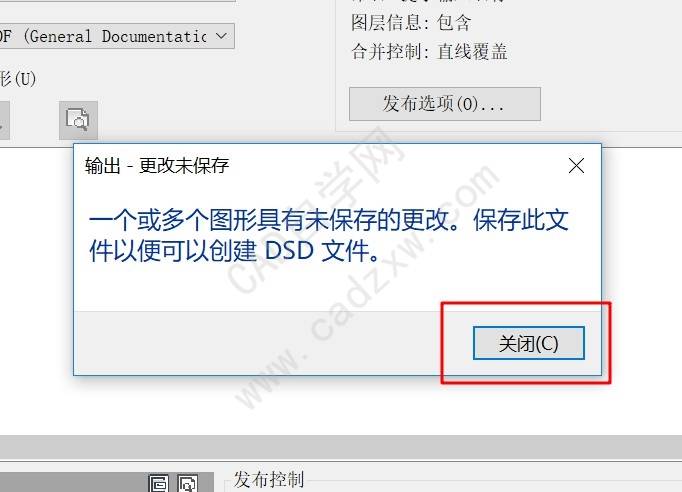
8、正在打印;
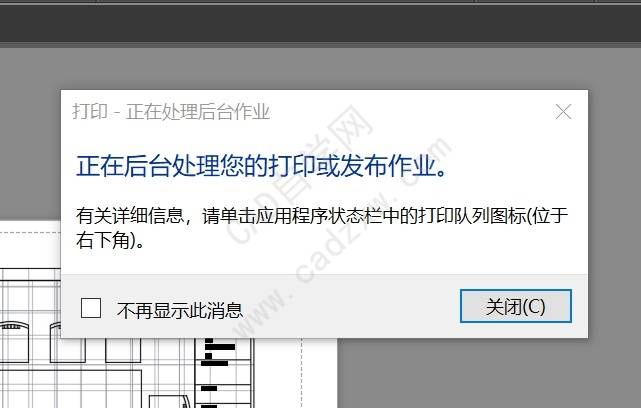
9、第8步对话框也可以点关闭,在右下角会有一个正在发布图纸;
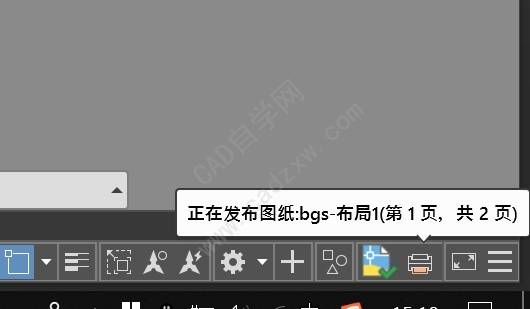
10、打印完成后会提示完成打印和发布作业;
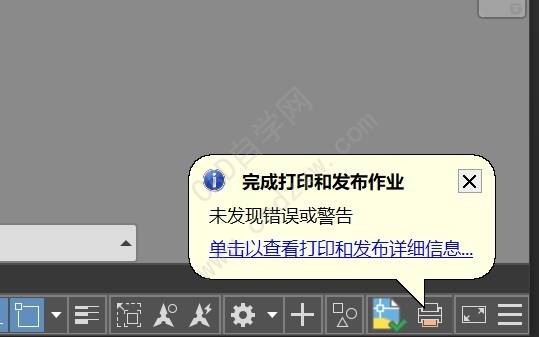
11、打开打印后的PDF如图。

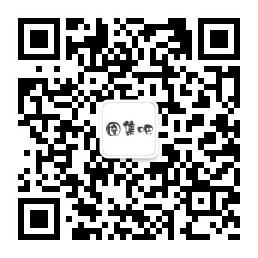
微信公众号
关注微信公众号,输入字体名称就可以获取下载链接


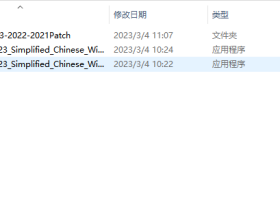

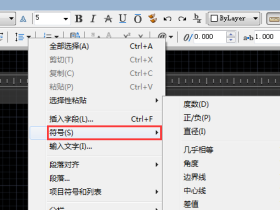


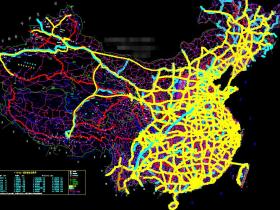


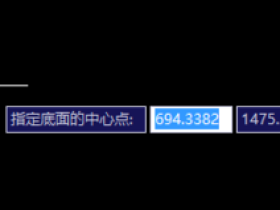
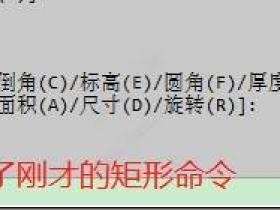
评论